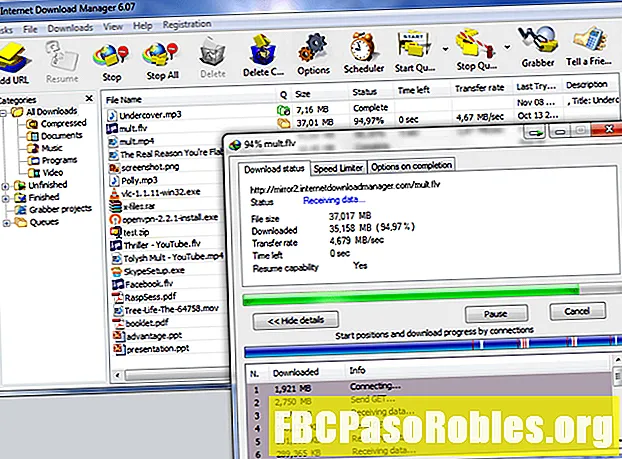Inhoud
- Ontdek waarom uw Mac in paniek raakt en wat u eraan kunt doen
- Sluit je Mac af na een kernel paniek
- Wat veroorzaakt een kernelpaniek?
- Een kernel paniek oplossen
- Start opnieuw op met Safe Boot
- Kernel Panic Logs
- Hardware testen
- Software en lettertypen testen
- Als je de kernelpaniek niet kunt oplossen
Ontdek waarom uw Mac in paniek raakt en wat u eraan kunt doen
Een van de engste dingen die een Mac-gebruiker kan ervaren, is een pit paniek. De Mac stopt in zijn sporen, verduistert het scherm en geeft het bericht weer: 'U moet uw computer opnieuw opstarten. Houd de aan / uit-knop ingedrukt totdat deze wordt uitgeschakeld'.
Als je het kernel panic-bericht ziet, kun je er niets aan doen om het te laten verdwijnen, behalve je Mac opnieuw opstarten.
Sluit je Mac af na een kernel paniek

Wanneer u het herstartbericht ziet, houdt u de ingedrukt Kracht knop totdat je Mac wordt uitgeschakeld.
Nu is het tijd om te proberen uit te zoeken wat er mis is gegaan of om je Mac in ieder geval weer in werkende staat te krijgen. Uw Mac weer aan het werk krijgen, is misschien net zo eenvoudig als het opnieuw inschakelen. Veel kernelpanics komen niet terug en uw Mac werkt zoals u verwacht.
Wat veroorzaakt een kernelpaniek?
Er zijn verschillende redenen waarom een Mac kernelpaniek heeft, maar de meeste zijn tijdelijk en worden mogelijk niet meer gezien. Deze omvatten slecht geschreven applicaties, plug-ins, add-ons, stuurprogramma's en andere softwarecomponenten.
Mogelijk ziet u een kernelpaniek alleen wanneer zich ongebruikelijke omstandigheden voordoen, zoals wanneer twee of meer specifieke apps actief zijn terwijl het meeste geheugen in gebruik is. Het herstarten van je Mac lost het probleem op. Andere keren komt de kernelpaniek van tijd tot tijd, niet op regelmatige basis, maar vaak genoeg dat je het beu bent om het te zien.
In die gevallen is het probleem meestal softwaregerelateerd, maar het kan ook falende hardware zijn of een combinatie van software- en hardwareproblemen, zoals verkeerde versies van stuurprogramma's voor een specifiek stuk hardware, zoals een printer.
De meest huiveringwekkende kernel paniek is die welke elke keer optreedt wanneer je probeert je Mac op te starten. In dit geval is het probleem meestal gerelateerd aan hardware, maar het kan ook zoiets eenvoudigs zijn als een beschadigd systeembestand of stuurprogramma.
Een kernel paniek oplossen
Omdat een kernelpaniek meestal van voorbijgaande aard is, is het verleidelijk om je Mac opnieuw op te starten en weer aan het werk te gaan. Als de kernelpaniek echter meerdere keren terugkeert, is het tijd om te handelen.
Start opnieuw op met Safe Boot
Start de Mac door de knop ingedrukt te houden Verschuiving toets en druk op macht knop. Houd de Shift-toets ingedrukt totdat je Mac opstart. Dit proces wordt Safe Boot genoemd. Tijdens een veilige opstart voert de Mac een basiscontrole uit van de mapstructuur van de opstartschijf. Als alles in orde is, laadt het besturingssysteem het absolute minimumaantal extensies dat het moet uitvoeren. Er worden geen opstart- of aanmeldingsitems uitgevoerd, alle lettertypen behalve die welke door het systeem worden gebruikt, zijn uitgeschakeld en de cache voor dynamische loader is gedumpt.
Als je Mac opstart in Safe Boot-modus, dan functioneert de basis onderliggende hardware van de Mac, net als de meeste systeembestanden. Probeer nu uw Mac normaal te starten. Als uw Mac zonder problemen opnieuw opstart, veroorzaakte een eigenzinnige app of stuurprogramma of enige interactie tussen apps en hardware mogelijk de kernelpaniek. Als de kernelpaniek in korte tijd, bijvoorbeeld een dag of twee, niet terugkeert, kun je het als een klein ongemak beschouwen en doorgaan met het gebruik van je Mac.
Als uw Mac niet opstart nadat hij opnieuw is opgestart vanuit de veilige opstartmodus, is het waarschijnlijke probleem een opstart- of aanmeldingsitem, een beschadigd lettertype of lettertypeconflict, een hardwareprobleem, een beschadigd systeembestand of een stuurprogramma / hardwareprobleem.
Kernel Panic Logs
Wanneer je Mac opnieuw opstart na een kernelpaniek, wordt de paniektekst toegevoegd aan de logbestanden die je Mac bewaart. Gebruik de Console-app op Toepassingen > Nut om de crashlogs te bekijken.
-
Lancering Troosten.
-
Selecteer de map met de naam in de zijbalk van de Console-app Bibliotheek / logs.
-
Selecteer de Diagnostiek Rapportage map.
-
Selecteer het meest recente crashrapport om het te bekijken.
U kunt het diagnoserapport ook rechtstreeks bekijken door het logbestand te bekijken op Bibliotheek > Logboeken > Diagnostiek Rapporten.
Controleer de CrashReporter-map in Console voor recente logboekvermeldingen. Bekijk het rapport gedurende een tijd die overeenkomt met wanneer de kernelpaniek optrad. Met een beetje geluk kan het een aanwijzing geven over welke gebeurtenissen plaatsvonden onmiddellijk voordat de paniek uitbrak.
Hardware testen
Isoleer uw hardware door alles behalve het toetsenbord en de muis los te koppelen van uw Mac. Als u een niet-Apple-toetsenbord gebruikt waarvoor een stuurprogramma nodig is, vervangt u het toetsenbord tijdelijk door het originele door Apple geleverde toetsenbord. Als alles behalve het toetsenbord en de muis is losgekoppeld, start u de Mac opnieuw op. Als de Mac opstart, herhaalt u het opstartproces, sluit u telkens één stuk externe hardware opnieuw aan en start u telkens opnieuw op totdat u weet welk apparaat het probleem veroorzaakt. Apparaten zoals bekabelde routers, switches en printers kunnen allemaal de bron van problemen zijn.
Als je je Mac nog steeds niet kunt starten zonder een kernelpaniek, is het tijd om wat basisprincipes te bekijken. Start uw Mac opnieuw op met de OS X-installatie-dvd (op oudere Macs) of de Recovery HD-partitie of macOS Recovery op nieuwere Macs, volgens de instructies voor uw specifieke Mac. Zodra uw Mac opstart naar het installatie- of herstelscherm, gebruikt u Schijfhulpprogramma om een reparatieschijf uit te voeren op alle schijven die op uw Mac zijn aangesloten, te beginnen met de opstartschijf. Als u problemen ondervindt met uw harde schijf die niet kan worden hersteld, is het misschien tijd om de schijf te vervangen.
Natuurlijk veroorzaken andere hardwareproblemen een kernel panic buiten de drive. RAM-storingen of zelfs problemen met basiscomponenten van uw Mac, zoals de processor of het grafische systeem. Apple Diagnostics online (voor Macs die na juni 2013 zijn geïntroduceerd) en Apple's Hardware Test (voor oudere Macs) kunnen meestal veel voorkomende hardwareproblemen vinden.
Software en lettertypen testen
Schakel alle opstart- en aanmeldingsitems uit en start vervolgens opnieuw op in de veilige opstartmodus (druk op macht knop en houd de knop onmiddellijk ingedrukt Verschuiving sleutel). Zodra uw Mac opstart, schakelt u opstart- en login-items uit in de Accounts of Gebruikers en groepen systeemvoorkeurenpaneel.
Sommige applicaties installeren systeembrede opstartitems. Je kunt deze items vinden op: / Bibliotheek / StartupItems op sommige Macs. Elk opstartitem in deze map bevindt zich meestal in een submap die wordt geïdentificeerd door de naam van de applicatie of een schijn van de naam van de applicatie. Verplaats alle submappen naar het bureaublad (mogelijk moet u een beheerderswachtwoord opgeven om ze te verplaatsen).
Als de opstart- en aanmeldingsitems zijn uitgeschakeld, start u uw Mac normaal opnieuw op. Als de Mac zonder problemen opstart, installeert u de opstart- en inlogitems één voor één opnieuw en start u ze telkens opnieuw op, totdat u degene vindt die het probleem veroorzaakt.
U kunt FontBook gebruiken om alle lettertypen te controleren die u met FontBook hebt geïnstalleerd.Start in de modus Veilig opstarten en start vervolgens FontBook, dat zich in de map Toepassingen bevindt. Selecteer meerdere lettertypen en gebruik vervolgens de optie Fontvalidatie om te controleren op fouten en corrupte lettertypebestanden. Als je problemen tegenkomt, gebruik dan FontBook om de fonts uit te schakelen.
Als je de kernelpaniek niet kunt oplossen
Als niets dat je doet de kernelpaniek oplost, is het een goede gok dat het probleem hardware-gerelateerd is. Het kan nog steeds iets basaals zijn, zoals slechte RAM of een harde schijf die niet correct werkt. Breng je Mac naar een Apple Store of een erkend servicecentrum. Een afspraak maken bij een Apple Store is eenvoudig en de diagnose is gratis.